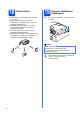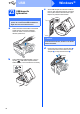Quick Setup Guide
Table Of Contents
- Pika-asennusopas MFC-790CW MFC-990CW
- Aloita tästä
- 1 Pura laite paketista ja tarkista pakkauksen sisältö.
- 2 Kuulokkeen asentaminen (vain MFC-790CW)
- 3 Tavallisen A4-paperin asettaminen laitteeseen
- 4 Sähkö- ja puhelinjohdon kytkeminen
- 5 Maan (ei kielen) valitseminen
- 6 Värikasettien asentaminen
- 7 Tulostuslaadun tarkistaminen
- 8 Kielen valitseminen
- 9 Vastaustilan valitseminen
- 10 Ulkoisen puhelinvastaajan asettaminen
- 11 Nestekidenäytön kontrastin säätäminen (tarvittaessa)
- 12 Päivämäärän ja kellonajan asettaminen
- 13 Henkilökohtaisten tietojen (nimitunnuksen) määrittäminen
- 14 Puhelinlinjatyypin valitseminen
- Langattoman kuulokkeen asentaminen (vain MFC-990CW)
- USB-liitännän käyttäjät (Windows® 2000 Professional/XP/XP Professional x64 Edition/ Windows Vista®)
- USB-liitäntä (Mac OS® X 10.2.4 tai uudempi)
- Kiinteän verkkoyhteyden käyttäjät (Windows® 2000 Professional/XP/XP Professional x64 Edition/ Windows Vista®)
- Kiinteän verkkoliittymän käyttäjät (Mac OS® X 10.2.4 tai uudempi)
- Langattoman verkkoyhteyden käyttäjät
- Asenna lisäohjelmat Windows®
- Verkkokäyttäjille
- Tarvikkeet
- brother FIN
- Aloita tästä
17
Windows
®
USB
Windows
®
Macintosh
®
USB
24
Sähköjohdon
kytkeminen
a Kytke sähköjohto.
Asennus jatkuu automaattisesti.
Asennusikkunat tulevat näyttöön toinen
toisensa jälkeen.
b Kun Internet-rekisteröinti-ikkuna tulee
näyttöön, tee valintasi ja noudata näytön
ohjeita.
25
Lopettaminen ja
käynnistäminen
uudelleen
a Käynnistä tietokone uudelleen napsauttamalla
Valmis.
Kun käynnistät tietokoneen uudelleen, sinun
on kirjauduttava sisään järjestelmänvalvojan
käyttöoikeuksin.
Siirry seuraavaan vaiheeseen
Siirry kohtaan Valinnaisten sovellusten
asentaminen sivu 42.
TÄRKEÄÄ
ÄLÄ sulje näitä ikkunoita asennuksen aikana.
Ikkunoiden esiin tulemiseen saattaa kulua
muutama sekunti.
Vinkki
Windows Vista
®
-käyttäjät: kun tämä ikkuna tulee
näyttöön, rastita valintaruutu ja suorita asennus
loppuun napsauttamalla Asenna.
Vinkki
Jos ohjelmiston asennuksen aikana tulee esiin
virheviesti, suorita
Asennusdiagnostiikka
, joka
löytyy kohdasta
Käynnistä
/
Kaikki ohjelmat
/
Brother
/
MFC-XXXX
(jossa MFC-XXXX on mallisi
nimi).
Valmis
Asennus on nyt valmis.